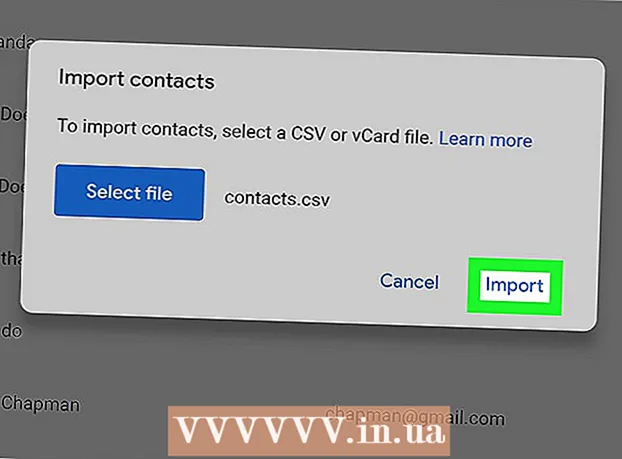Författare:
Roger Morrison
Skapelsedatum:
5 September 2021
Uppdatera Datum:
1 Juli 2024

Innehåll
Denna wikiHow lär dig hur du ansluter din Amazon Fire Stick till Wi-Fi. När du väl är ansluten till ditt Wi-Fi-hemnätverk kan du använda Amazon Fire Stick för att strömma videor, TV-program, filmer och musik till din TV med ditt Amazon-konto.
Att gå
 Anslut Amazon Fire Stick till din TV. Du kan ansluta Amazon Fire Stick direkt till HDMI-porten på baksidan av din TV. Slå på din TV och se till att rätt källingång är vald.
Anslut Amazon Fire Stick till din TV. Du kan ansluta Amazon Fire Stick direkt till HDMI-porten på baksidan av din TV. Slå på din TV och se till att rätt källingång är vald.  Anslut Fire Stick till strömmen. Se till att Fire Stick's mikro-USB-strömkabel är ansluten till Fire Stick och att den andra änden av USB-kabeln är ansluten till den medföljande nätadaptern och ansluten till ett eluttag. Om din TV har en öppen USB-port kan du ansluta kabeln direkt till TV: n istället för att använda den medföljande adaptern.
Anslut Fire Stick till strömmen. Se till att Fire Stick's mikro-USB-strömkabel är ansluten till Fire Stick och att den andra änden av USB-kabeln är ansluten till den medföljande nätadaptern och ansluten till ett eluttag. Om din TV har en öppen USB-port kan du ansluta kabeln direkt till TV: n istället för att använda den medföljande adaptern. - Använd den medföljande adaptern och anslut Fire Stick direkt till ett vägguttag om du ser ett meddelande om att Fire Stick inte har tillräckligt med ström.
 Välj inställningar. Använd riktningsknapparna på fjärrkontrollen för att gå hela vägen till startskärmen och välj sedan "Inställningar" till höger om alternativen högst upp på skärmen.
Välj inställningar. Använd riktningsknapparna på fjärrkontrollen för att gå hela vägen till startskärmen och välj sedan "Inställningar" till höger om alternativen högst upp på skärmen. - Tryck på hemknappen på fjärrkontrollen för att gå till startmenyn om du inte redan är där. Det är knappen med konturerna av ett hus.
 Välj Nätverk. Det är det andra alternativet i menyn med ikonen för de tre böjda linjerna som liknar en Wi-Fi-signal. Använd riktningsknapparna på fjärrkontrollen för att flytta nedåt och höger för att välja alternativet "Nätverk" och tryck sedan på knappen Välj i mitten av fjärrkontrollen. Fire Stick börjar automatiskt söka efter närliggande nätverk.
Välj Nätverk. Det är det andra alternativet i menyn med ikonen för de tre böjda linjerna som liknar en Wi-Fi-signal. Använd riktningsknapparna på fjärrkontrollen för att flytta nedåt och höger för att välja alternativet "Nätverk" och tryck sedan på knappen Välj i mitten av fjärrkontrollen. Fire Stick börjar automatiskt söka efter närliggande nätverk. 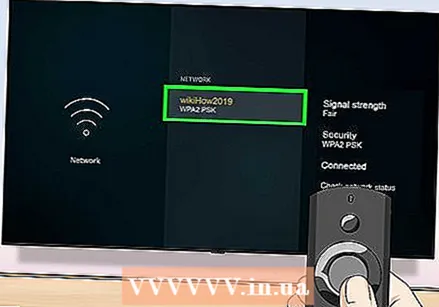 Välj ditt föredragna nätverk. När du ser ditt hemnätverksnamn i listan över nätverk, använd riktningsknapparna på fjärrkontrollen för att markera det i gult och tryck sedan på knappen Välj i mitten av fjärrkontrollen för att välja det.
Välj ditt föredragna nätverk. När du ser ditt hemnätverksnamn i listan över nätverk, använd riktningsknapparna på fjärrkontrollen för att markera det i gult och tryck sedan på knappen Välj i mitten av fjärrkontrollen för att välja det. - Om du inte ser ditt föredragna nätverk väljer du "Skanna igen" längst ner i listan.
- Om ditt föredragna nätverk är dolt väljer du "Anslut till annat nätverk" längst ner i listan och anger manuellt namnet på nätverket du vill ansluta till.
 Ange WiFi-nätverkslösenordet. Om ditt nätverk har ett lösenord, använd fjärrkontrollen för att navigera på skärmtangentbordet och ange lösenordet för ditt Wi-Fi-nätverk.
Ange WiFi-nätverkslösenordet. Om ditt nätverk har ett lösenord, använd fjärrkontrollen för att navigera på skärmtangentbordet och ange lösenordet för ditt Wi-Fi-nätverk. - Om ditt hemnätverk inte är lösenordsskyddat försöker det automatiskt ansluta.
 Välj Att ansluta. Detta är längst upp till höger på tangentbordet. Fire Stick ansluts sedan till ditt hem-WiFi-nätverk. När Fire Stick är ansluten kommer det att stå "Connected" under nätverksnamnet i listan över närliggande nätverk.
Välj Att ansluta. Detta är längst upp till höger på tangentbordet. Fire Stick ansluts sedan till ditt hem-WiFi-nätverk. När Fire Stick är ansluten kommer det att stå "Connected" under nätverksnamnet i listan över närliggande nätverk. - Du kan trycka på hemknappen på fjärrkontrollen för att återgå till Fire Stick-startskärmen.